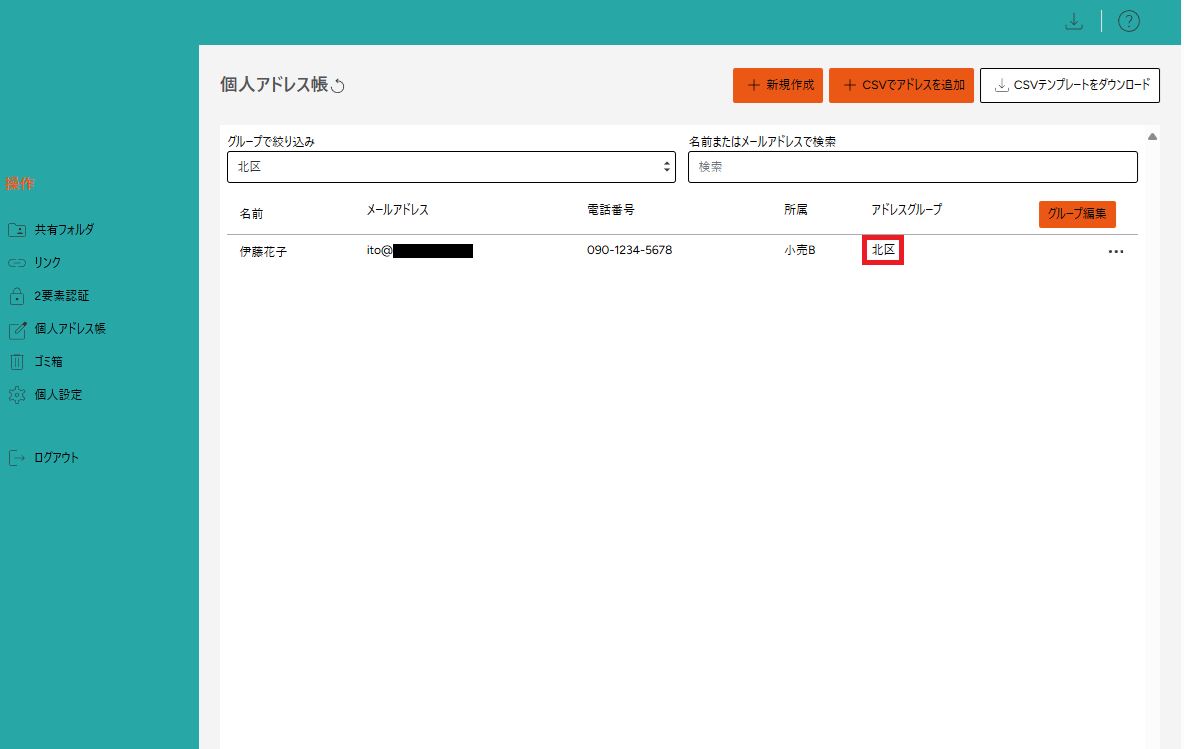個人アドレス帳
個人アドレス帳についてご説明いたします。
・➕新規作成
マイアカウント>個人アドレス帳から、[➕新規作成]を選択します。
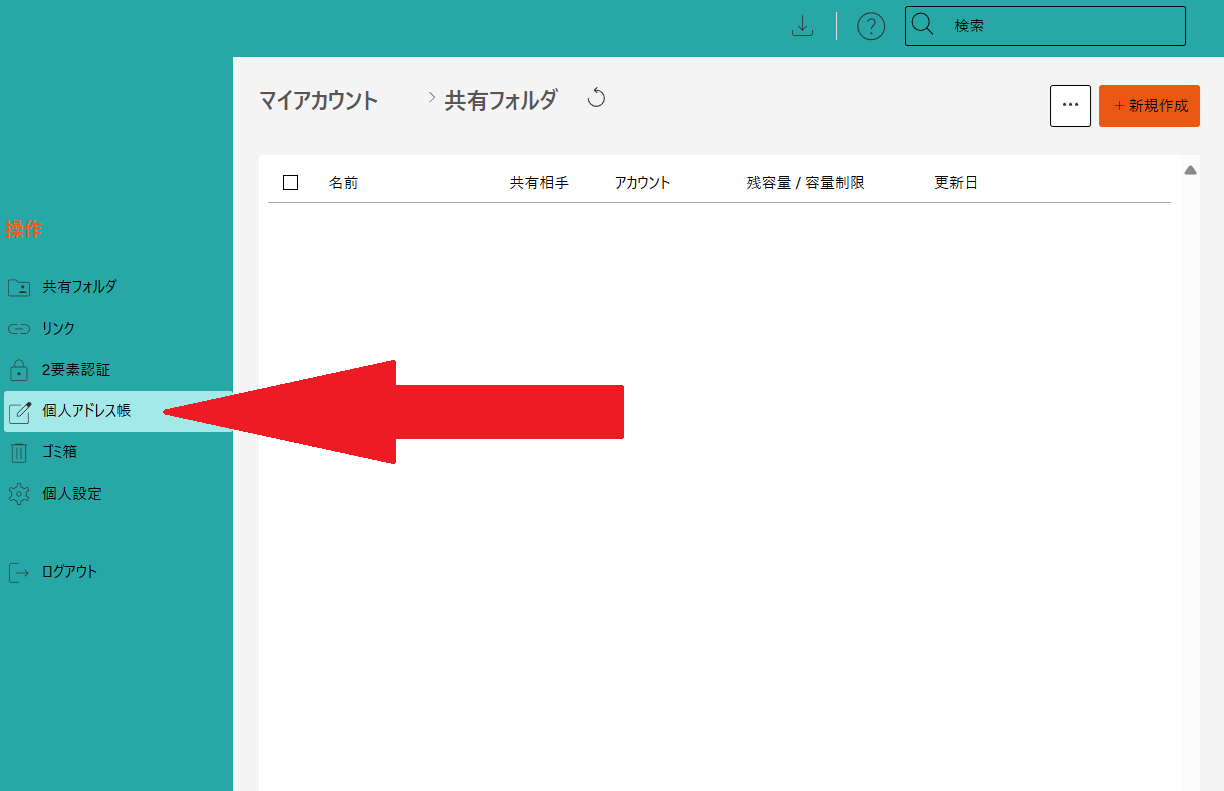
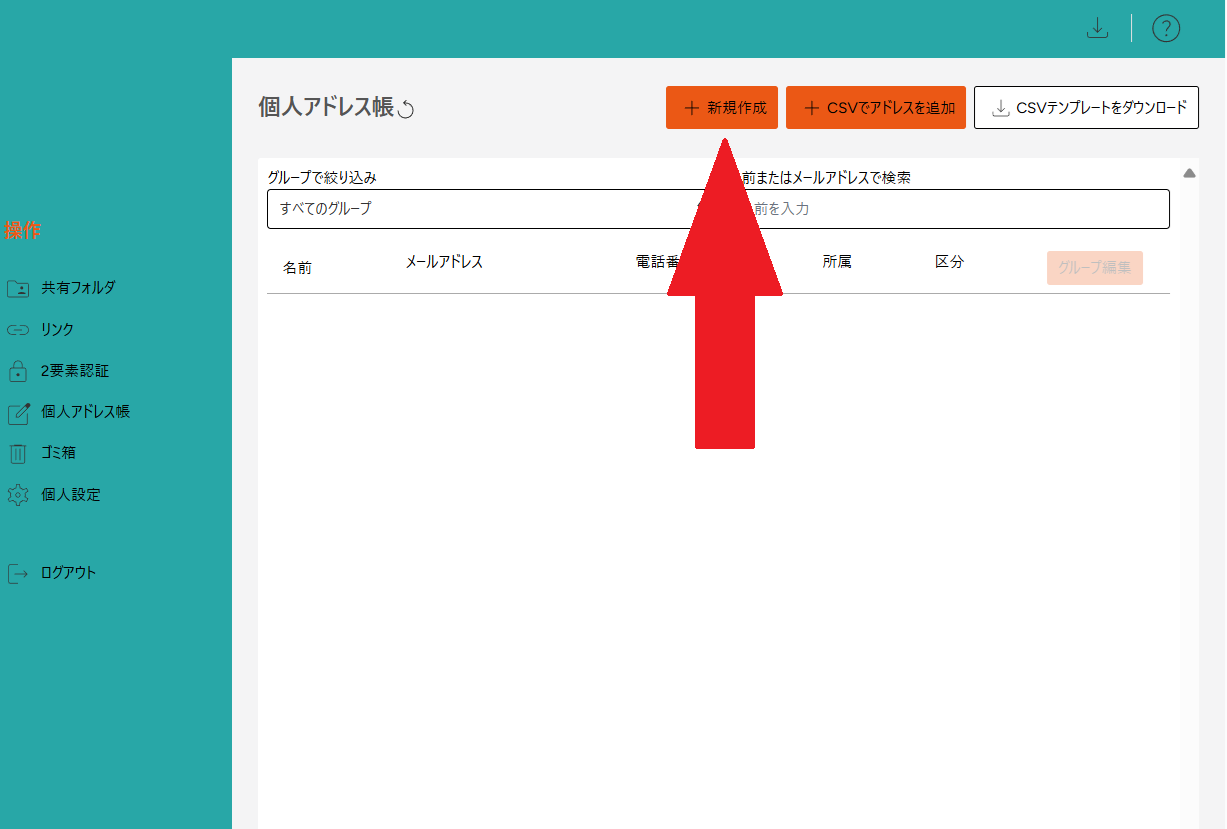
下記項目について、作成するアドレスの情報を入力します。
- グループ
→ 例:株式会社Test
- 名前
- メールアドレス
下記項目については、必要があれば入力します。
- 電話番号
- 所属
→例:事務 - メモ
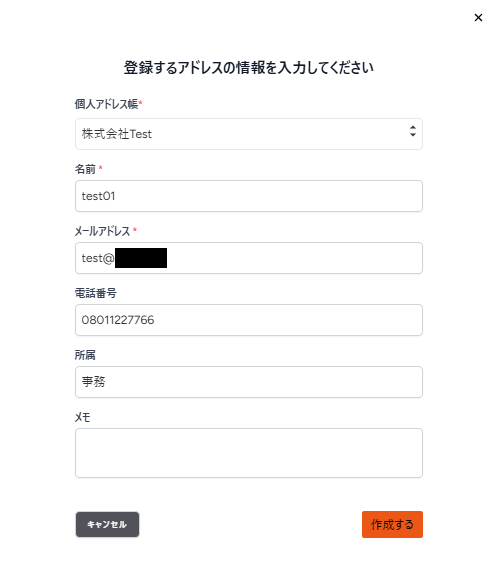
右下の[作成する]ボタンをクリックします。
作成できると、[個人アドレス帳]に追加されます。
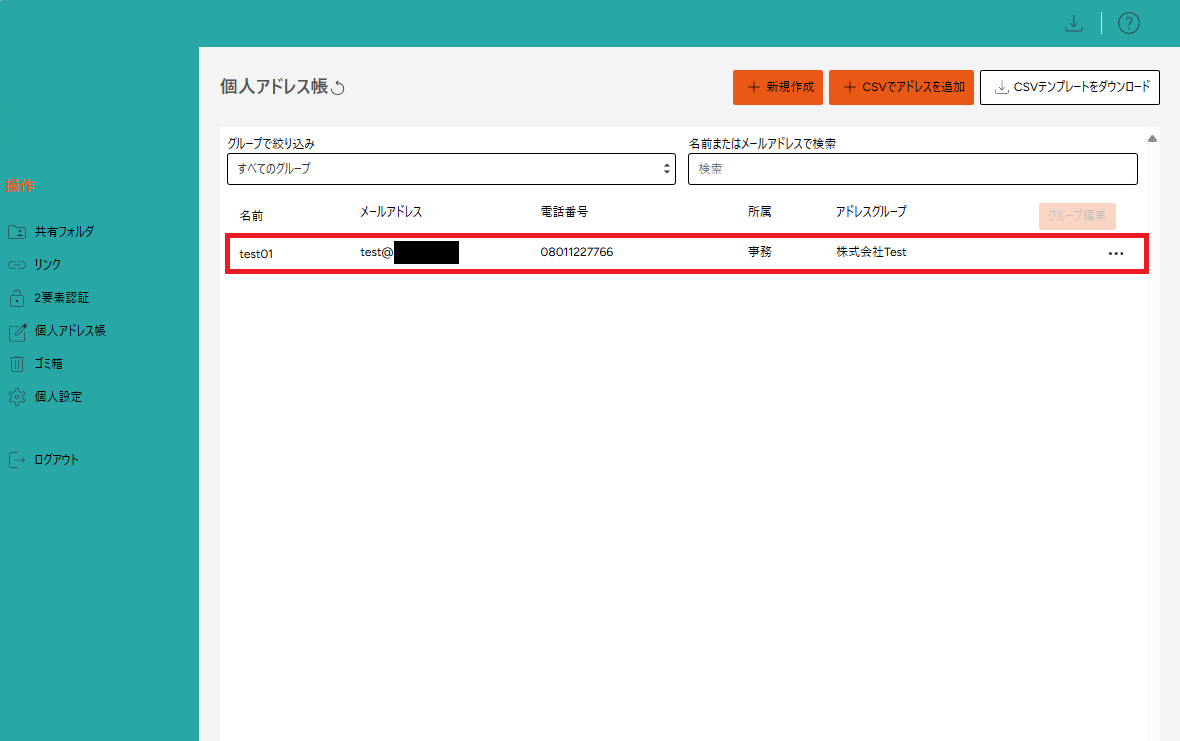
・CSVでアドレスを追加
まずはじめに、マイアカウント>個人アドレス帳から、[CSVテンプレートをダウンロード]を選択しファイルをダウンロードします。
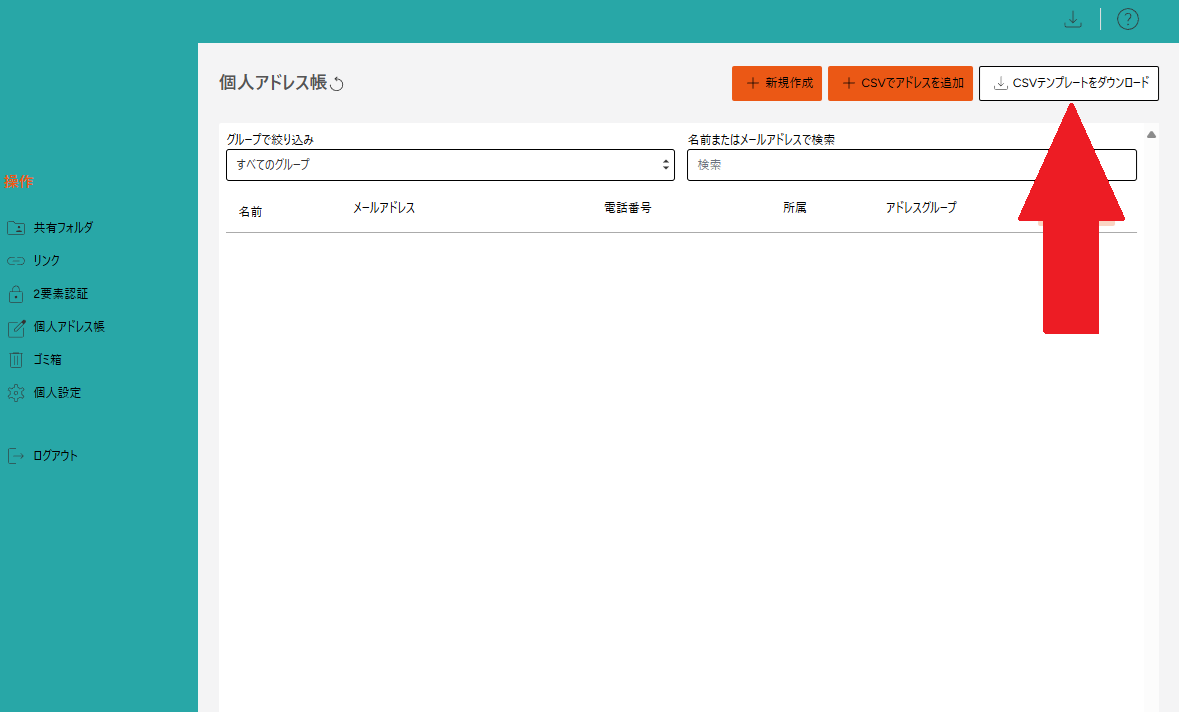
ダウンロードができたら、「アドレス追加テンプレート」というファイルを開きます。
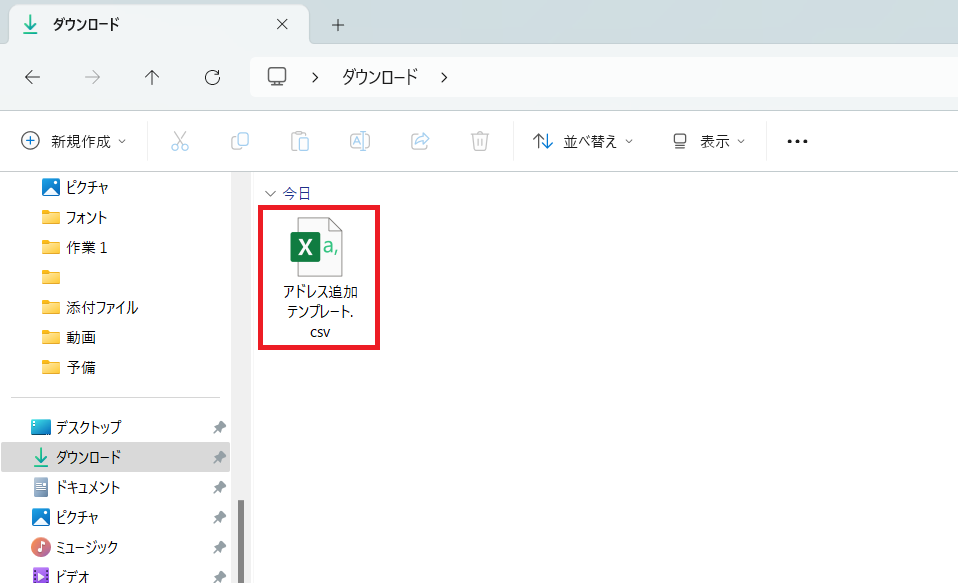
テンプレートを編集して、追加したいユーザーの情報を入力します。

情報が入力できたら、ログイン画面ユーザーの管理から[CSVでアドレスを追加]をクリックします。
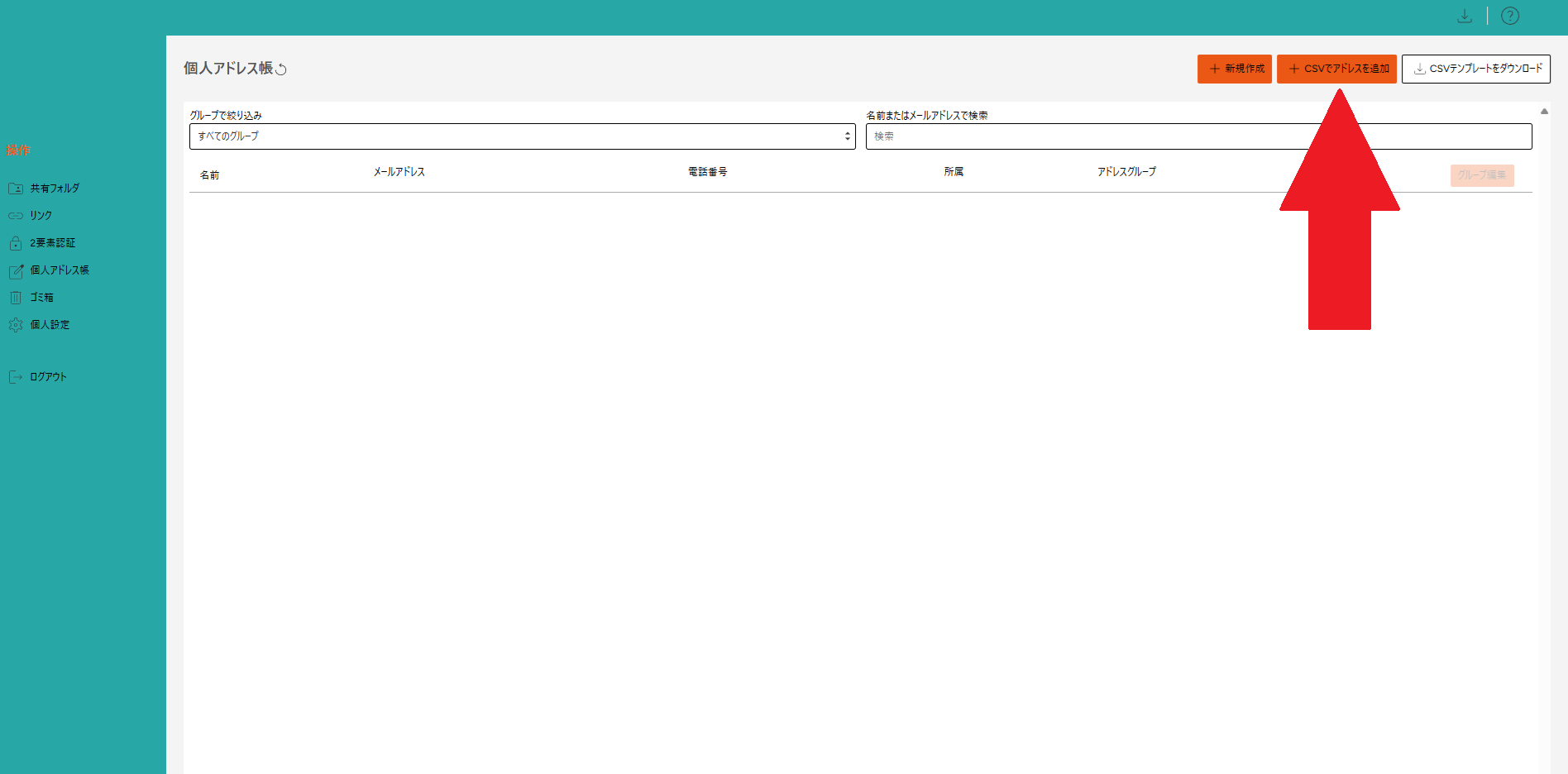
情報を入力したファイルを選択して、[開く]をクリックします。
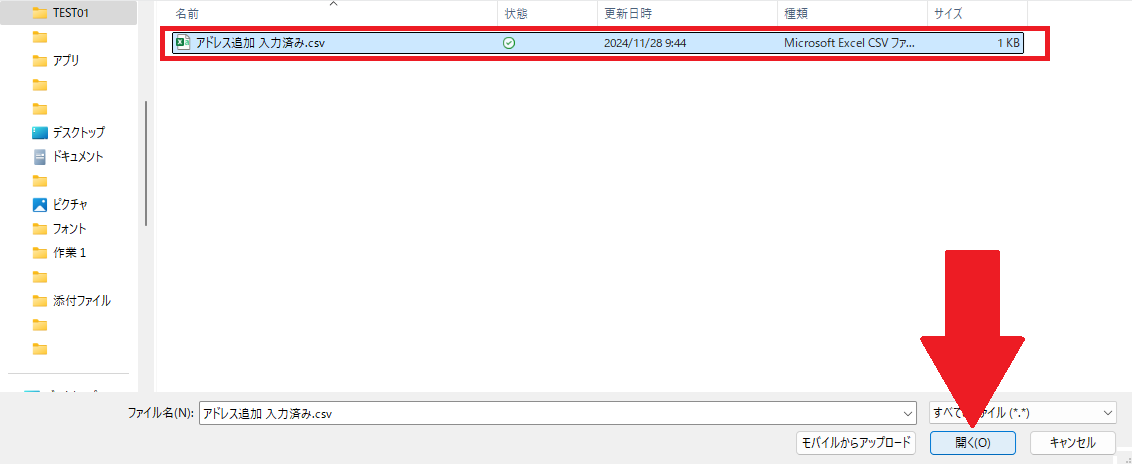
作成できると、[個人アドレス帳]に追加されます。
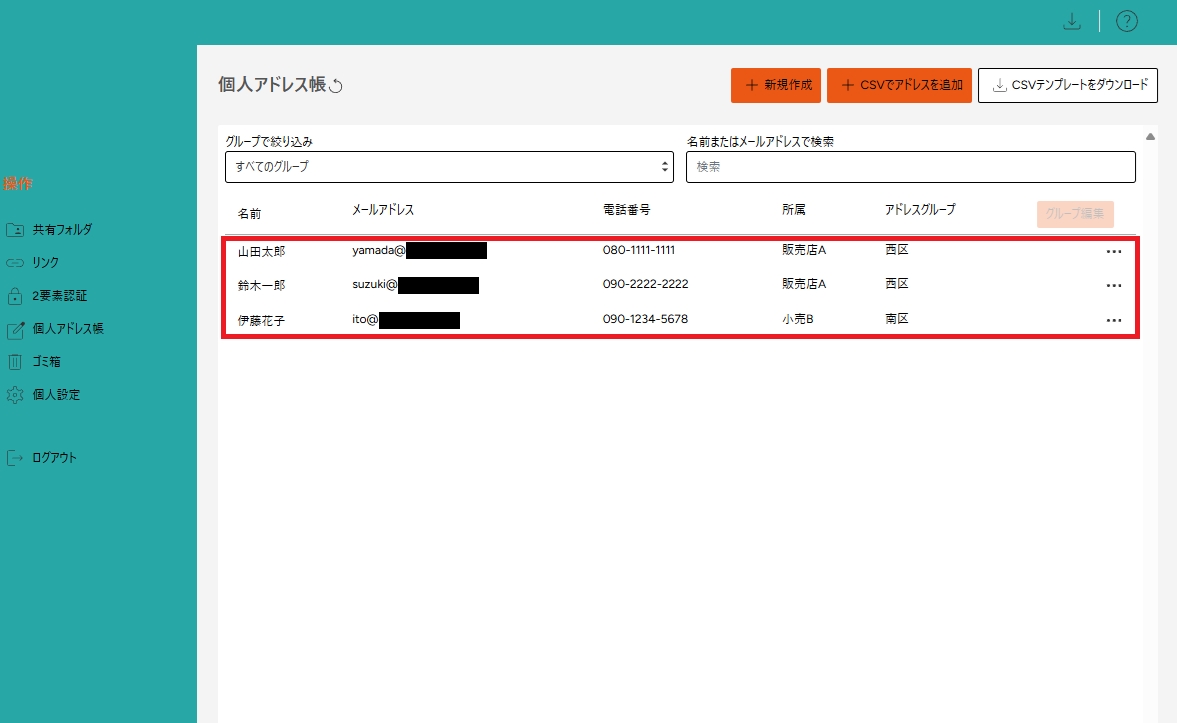
・グループ追加
グループ検索から、追加したいグループを選択し[グループ編集]ボタンをクリックします。
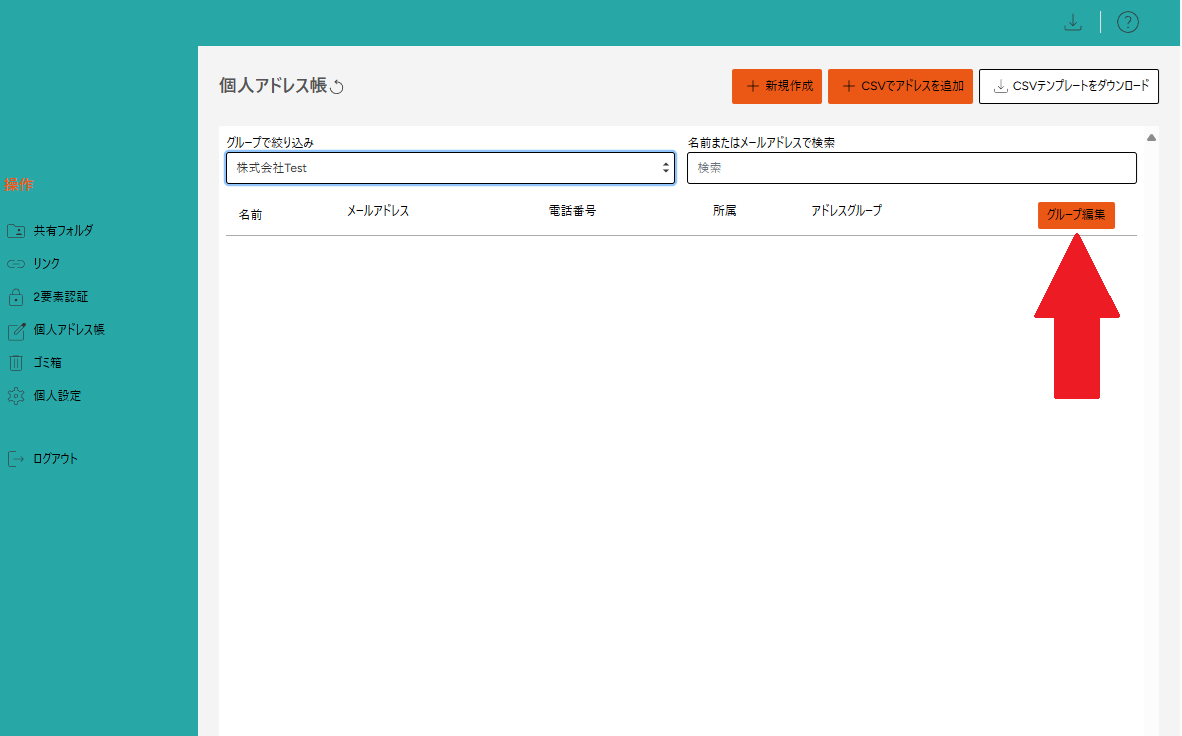
追加したいアドレスを選択して、[更新する]ボタンをクリックします。
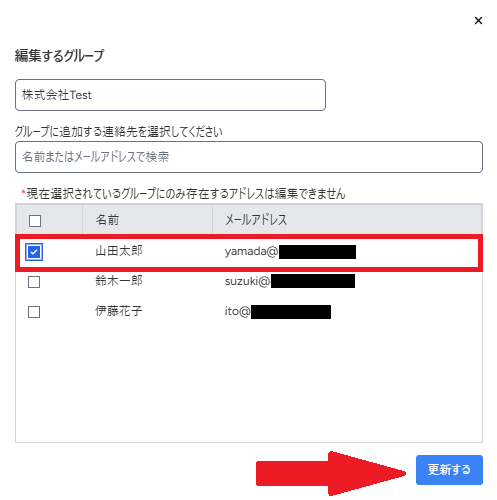
追加できると、画像のように表示されます。
※複数のグループに追加できます。
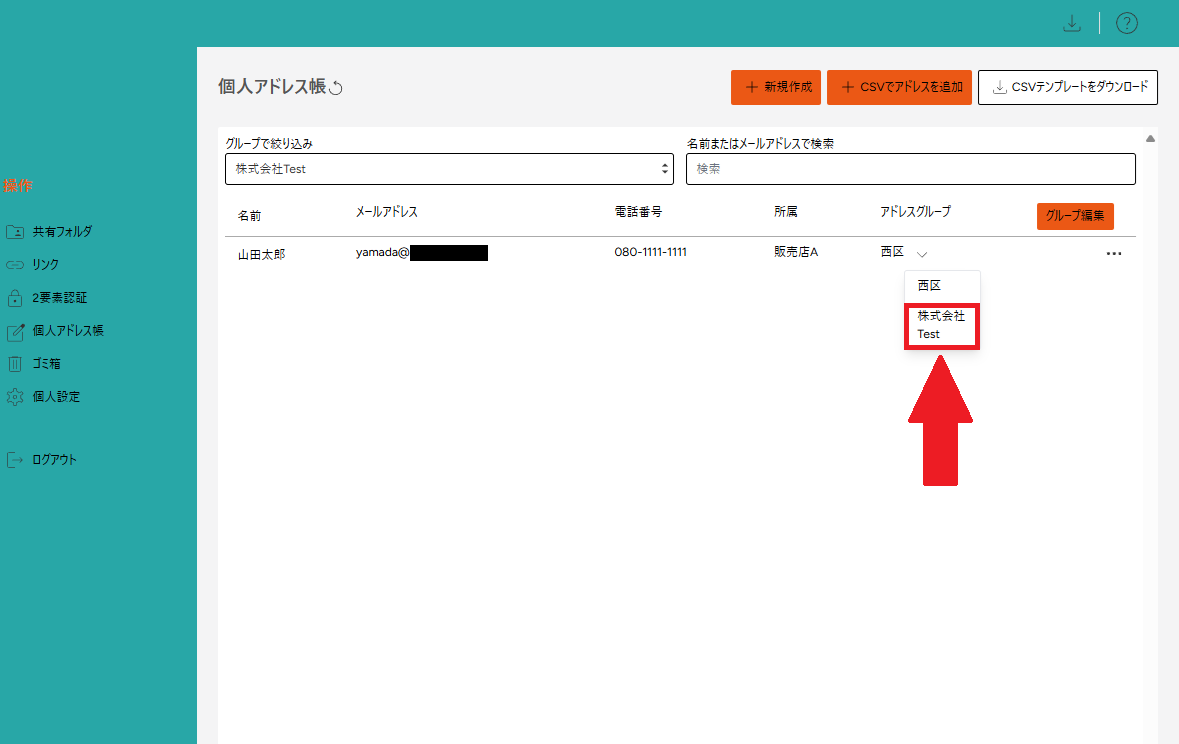
・削除
グループから削除したい場合は、削除したいアドレスがあるグループを選択して[グループ編集]ボタンをクリックします。
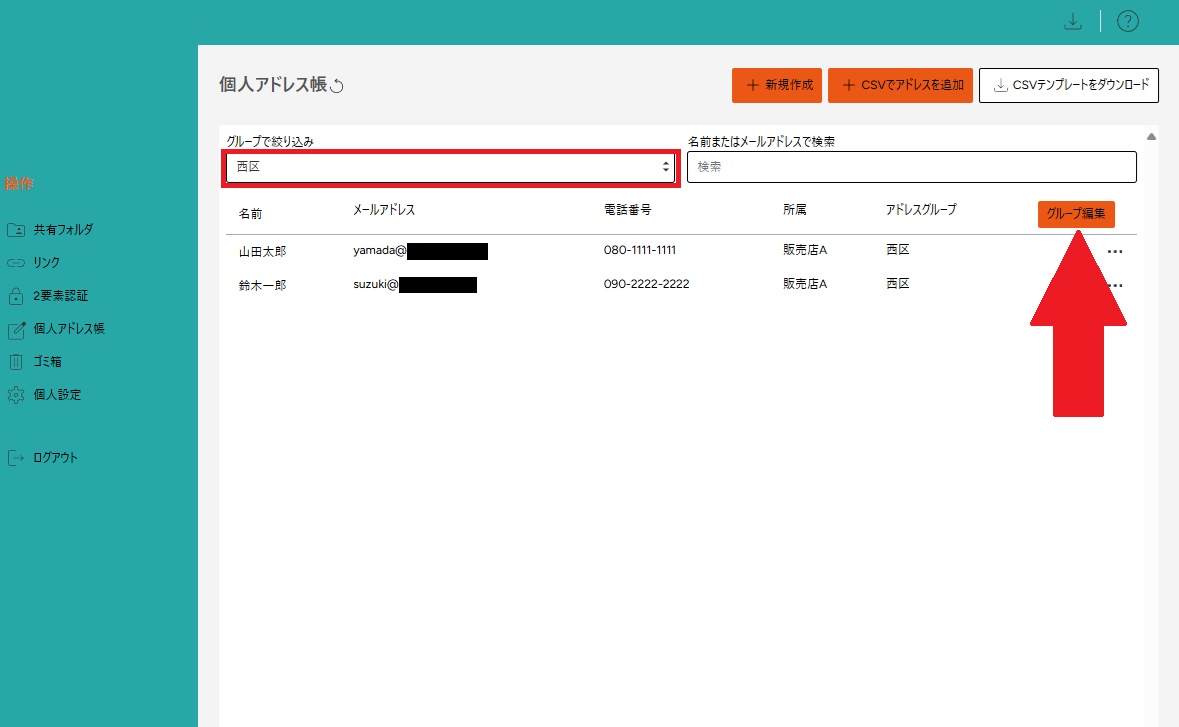
削除したいアドレスを選択して、[更新する]ボタンをクリックします。
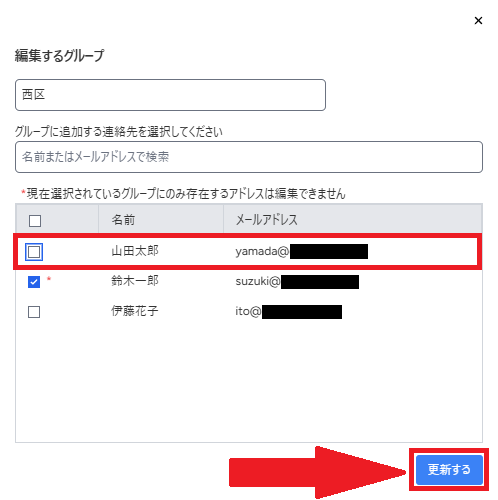
削除が完了しました。
※ひとつのグループにしか登録されていない場合に削除すると、未所属という表示になります。
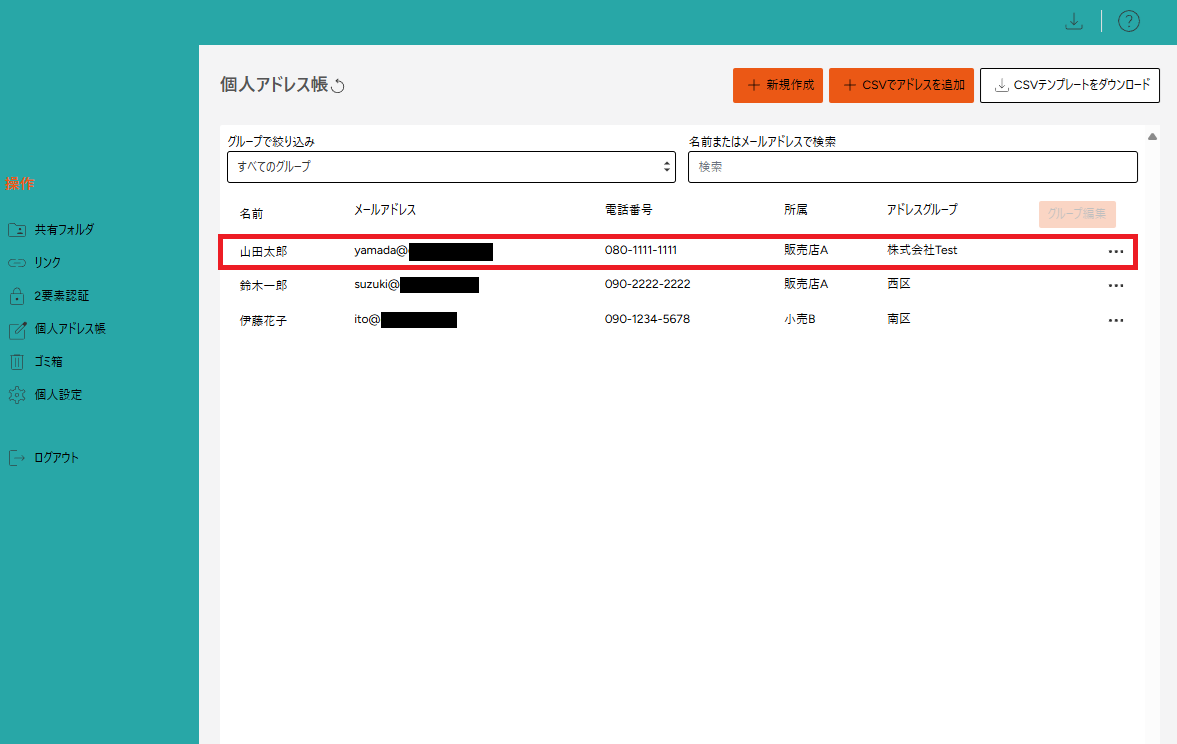
・グループ名変更
グループ検索から、変更したいグループを選択し[グループ編集]ボタンをクリックします。
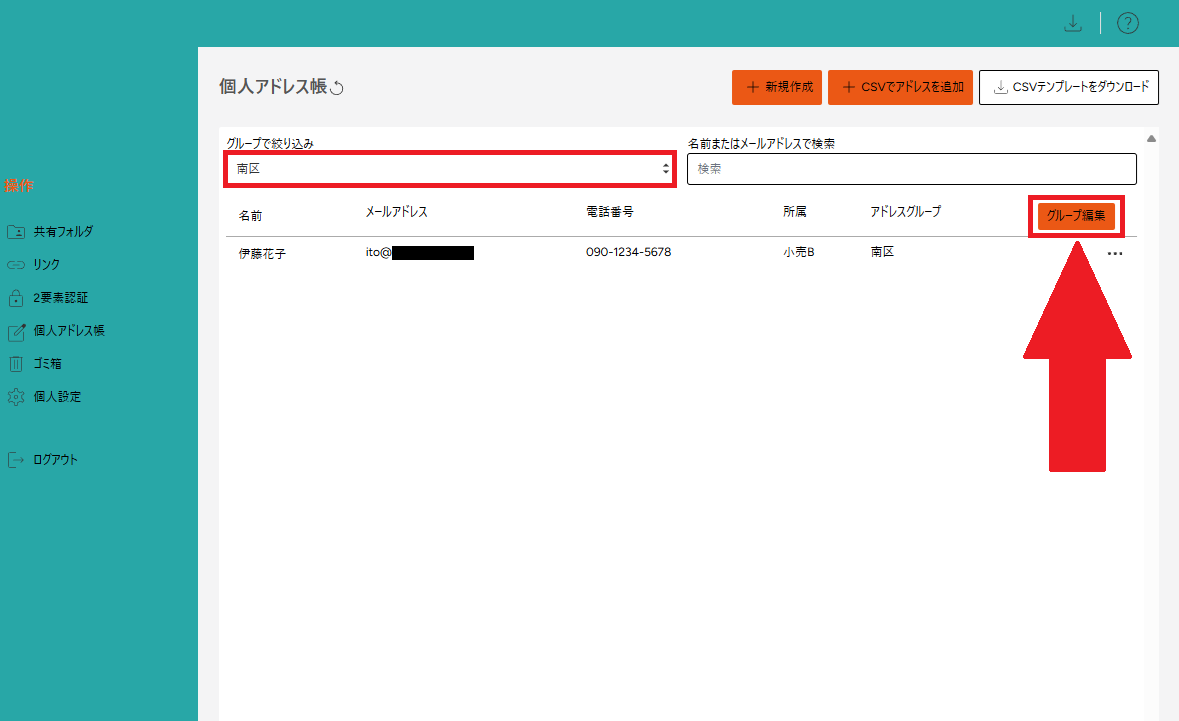
左上のグループ名が表示されているところから変更したい名前を入力します。
右下の[更新する]ボタンをクリックします。
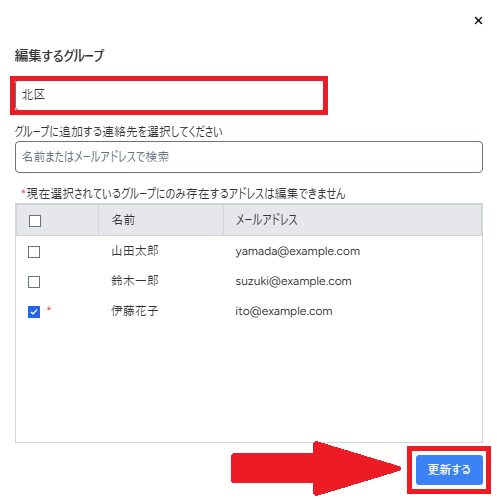
変更されました。